Windowsのキーボードレイアウトを変更する方法
Win Iを押して設定を開き、Time&Language> Language&Regionに移動します。 2。言語を選択し、[オプション]をクリックします。 3。キーボードの下で、キーボードを追加して、目的のレイアウト(米国、ドイツ語など)を選択します。 4. Win SpaceBarを使用して、またはTaskBar言語アイコンを使用してレイアウトを切り替えます。 5。レイアウトを削除するには、キーボードに戻り、選択して削除をクリックします。 6.優先順序で削除および再添加することにより、レイアウトを並べ替えます。 7.オプションで、管理言語設定を介してデフォルトの入力メソッドを設定し、ログオン画面と新しいユーザーにコピーします。キーボードレイアウトの追加と切り替えは簡単で、すべてのアプリケーションに適用されます。

Windowsのキーボードレイアウトの変更は、複数の言語を使用している場合や、異なるキーボードのセットアップを好む場合に役立ちます。 Windows 10とWindows 11で行う方法は次のとおりです。
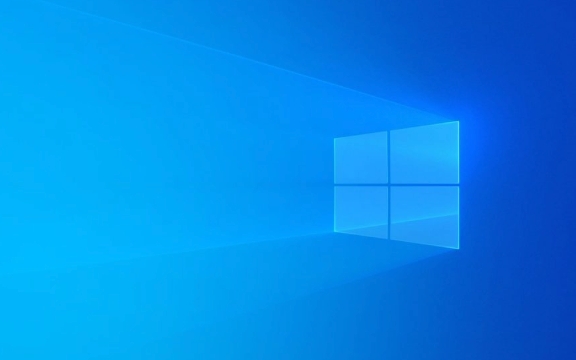
キーボードレイアウトを追加または切り替えます
複数のキーボードレイアウトを追加して、それらをすばやく切り替えることができます。
-
設定を開く

-
Win Iを押して、設定アプリを開きます。
-
-
言語設定に移動します
- Windows 10: To Time&Language > Language >優先言語に移動します。
- Windows 11: To Time&Language >言語と地域に移動します。
-
あなたの言語を選択します

- 現在の言語(英語など)をクリックして、オプションを選択します。
-
キーボードを追加します
- キーボードの下に、キーボードを[追加]をクリックします。
- リスト(米国、英国、カナダのフランス語、ドイツ語など)から選択してください。
これで、新しいレイアウトが追加され、すぐに使用できます。
キーボードレイアウトをすばやく切り替えます
複数のレイアウトを追加したら、キーボードショートカットを使用してそれらを切り替えることができます。
-
Win Spacebarを押して、インストールされたキーボードレイアウトをサイクリングします。 - 小さなポップアップでは、現在アクティブなレイアウト(Eng、Fra、Deuなど)が表示されます。
また、タスクバー(クロック近く)の言語の略語をクリックして、必要なレイアウトを選択することもできます。
キーボードレイアウトを削除または並べ替えます
レイアウトが必要ない場合:
- 言語設定>言語&地域>優先言語>オプションに戻ります。
- キーボードの下で、削除するレイアウトを見つけます。
- クリックして削除を選択します。
注文を変更するには:
- Windowsは、リスト内の最初のキーボードをデフォルトとして使用します。それらを直接並べ替えることはできませんが、お好みの注文作業を削除して再添加します。
デフォルトの入力メソッド(オプション)を設定します
サインインするときにデフォルトで特定のレイアウトロードを確保するには:
- 言語設定では、 [管理]言語設定をクリックします(Windows 10/11の関連設定の下)。
- ウェルカム画面と新しいユーザーアカウントセクションで、 [設定のコピー]をクリックします。
- ボックスをチェックして、現在の入力メソッド設定をログオン画面と新しいユーザーにコピーし、[OK]をクリックします。
メモ
- いくつかのキーボードレイアウトは、視覚マッピング(例えば、米国対米国の国際)のみを変更しますが、他のキーがキーの振る舞い(アクセントのデッドキーなど)に影響します。
- 英語以外のシステムを使用している場合、または複数の言語を使用している場合、適切なレイアウトを追加すると、エラーの入力を避けることができます。
基本的に、必要なレイアウトを追加して、 Win Spaceを使用して切り替えます。それはシンプルで、すべてのアプリで動作します。
以上がWindowsのキーボードレイアウトを変更する方法の詳細内容です。詳細については、PHP 中国語 Web サイトの他の関連記事を参照してください。

ホットAIツール

Undress AI Tool
脱衣画像を無料で

Undresser.AI Undress
リアルなヌード写真を作成する AI 搭載アプリ

AI Clothes Remover
写真から衣服を削除するオンライン AI ツール。

Clothoff.io
AI衣類リムーバー

Video Face Swap
完全無料の AI 顔交換ツールを使用して、あらゆるビデオの顔を簡単に交換できます。

人気の記事

ホットツール

メモ帳++7.3.1
使いやすく無料のコードエディター

SublimeText3 中国語版
中国語版、とても使いやすい

ゼンドスタジオ 13.0.1
強力な PHP 統合開発環境

ドリームウィーバー CS6
ビジュアル Web 開発ツール

SublimeText3 Mac版
神レベルのコード編集ソフト(SublimeText3)
 アプリケーションが正常に開始できない場合(0xc0000906)。こちらの解決策をご覧ください
Aug 13, 2025 pm 06:42 PM
アプリケーションが正常に開始できない場合(0xc0000906)。こちらの解決策をご覧ください
Aug 13, 2025 pm 06:42 PM
ソフトウェアまたはゲームを開くと、「アプリケーションが正常に開始できない(0xc0000906)」が表示され、多くのユーザーが混乱し、どこから始めればよいかわからないというプロンプトが突然表示されます。実際、これらのエラーのほとんどは、システムファイルの破損またはランタイムライブラリの欠落によって引き起こされます。急いでシステムを再インストールしないでください。この記事では、いくつかのシンプルで効果的なソリューションを提供して、プログラムを迅速に復元するのに役立ちます。 1. 0xc0000906のエラーは何ですか?エラーコード0xc0000906は、Windowsシステムの一般的な起動例の例外です。これは通常、プログラムが実行中に必要なシステムコンポーネントや実行環境をロードできないことを意味します。この問題は、大規模なソフトウェアやゲームを実行するときに発生することがよくあります。主な理由には、必要なランタイムライブラリがインストールまたは破損していないことが含まれます。ソフトウェアインストールパッケージは無限です
 Windowsで「このアプリがPCで実行できない」を修正する方法は?
Aug 14, 2025 pm 08:28 PM
Windowsで「このアプリがPCで実行できない」を修正する方法は?
Aug 14, 2025 pm 08:28 PM
runthe.exefileasadministrator byright-clickingitiTItAnd "runasadministrator"; ifsuccessful、恒久的には、互換性のあるもの→互換性のあるもの→「runthisprogramasadministrator "→apply;
 音なしでラップトップを呼び出す方法は?ワンクリックでAppleラップトップの無音を復元する手順
Aug 14, 2025 pm 06:48 PM
音なしでラップトップを呼び出す方法は?ワンクリックでAppleラップトップの無音を復元する手順
Aug 14, 2025 pm 06:48 PM
ラップトップサイレント?簡単なトラブルシューティングと解決!ラップトップは、毎日の仕事と勉強のための必須のツールですが、時には静かなトラブルに遭遇します。この記事では、ラップトップの沈黙の一般的な原因と解決策を詳細に分析します。方法1:最初にボリュームとオーディオ機器の接続を確認し、システムのボリューム設定が正常かどうかを確認します。ステップ1:タスクバーボリュームアイコンをクリックして、ボリュームスライダーがミュートされておらず、ボリュームが適切であることを確認します。ステップ2:ボリュームコントロールパネルで、「メインボリューム」と「マイク」ボリューム設定をチェックして、すべてのアプリケーションのボリュームが正しく調整されていることを確認します。ステップ3:ヘッドフォンまたは外部スピーカーを使用している場合は、デバイスが正しく接続されてオンになっていることを確認してください。方法2:オーディオドライバーによって時代遅れまたは破損したオーディオを更新またはリセットする
 192.168.10.1ログインポータル(期間ルーティング/ASUS管理ページ)
Aug 12, 2025 pm 10:18 PM
192.168.10.1ログインポータル(期間ルーティング/ASUS管理ページ)
Aug 12, 2025 pm 10:18 PM
まず、デバイスがターゲットルーターのWi-Fiに接続されているか、ネットワークケーブルを介して接続されていることを確認します。 2。ブラウザアドレスバーにhttp://192.168.10.1を入力し、Enterを押します。 3.正しいユーザー名とパスワードを入力します(デフォルトは多くの場合、管理者/管理者か、ルーターの背面を表示します)。 4.開いていない場合は、間違ったネットワークに接続されているかどうかを確認し、正しいIPアドレス(IPConfigを介したデフォルトゲートウェイを表示)、ルーターの再起動、ブラウザの変更、またはファイアウォールの電源を切るかどうかを確認します。 5.ログインした後、Wi-Fi名のパスワードを変更し、セキュリティオプションを設定し、ポート転送の構成、ゲストネットワークの有効化、ファームウェアのアップグレードなどを変更できます。 6.パスワードを忘れた場合、ルーターリセットホールを5〜10秒間押して保持することにより、工場の設定をリセットできますが、すべての構成がクリアされます。
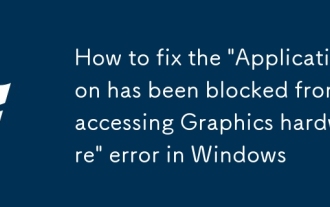 「アプリケーションがグラフィックスハードウェアへのアクセスからブロックされている」エラーをWindowsで修正する方法
Aug 13, 2025 pm 04:45 PM
「アプリケーションがグラフィックスハードウェアへのアクセスからブロックされている」エラーをWindowsで修正する方法
Aug 13, 2025 pm 04:45 PM
グラフィックカードドライバーを更新または再インストールするか、デバイスマネージャーを介してドライバーを更新するか、DDUを使用してセーフモードで完全にアンインストールして再インストールします。 2.ハードウェアアクセラレーションのGPUスケジューリングを有効にし、設定→システム→ディスプレイ→グラフィックに移動し、ハードウェアアクセラレーションのGPUスケジューリングを有効にして再起動します。 3.特定のアプリケーションのフルスクリーン最適化を無効にし、プログラムプロパティのフルスクリーン最適化を無効にするために確認してください→互換性。 4.管理者としてアプリケーションを実行するには、ショートカットを右クリックして管理者としてRunを選択するか、互換性を有効にするために永続的に設定します。 5. Windowsの更新を確認してインストールし、設定→Windowsアップデートに移動して、すべての保留中の更新と再起動をインストールします。 6.アプリケーションのリセットまたは修理、Microsoftストアアプリケーションの修理およびリセット機能を使用し、ST
 Win10システムに「アカウントが無効になっている」とプロンプトが表示されます。システム管理者に相談してください」
Aug 13, 2025 pm 06:48 PM
Win10システムに「アカウントが無効になっている」とプロンプトが表示されます。システム管理者に相談してください」
Aug 13, 2025 pm 06:48 PM
最近、Win10ユーザーの中には、起動時に「アカウントが無効になっている」というプロンプトメッセージ「システム管理者に連絡してください」というプロンプトメッセージが発信されたため、システムにスムーズに入力できなくなりました。この問題に関して、以下にいくつかの効果的なソリューションをまとめました。ソリューション1:この問題に遭遇した後、電源ボタンを押し続けると、デバイスをシャットダウンしてから再起動することができます。 Windows 10ログインインターフェイスが表示されたら、再び電源ボタンを押し続けてシャットダウンし、この操作を3回繰り返します。その後、もう一度起動すると、「高度な修理オプションを表示」のボタンが表示されます。クリックすると、Windows Recovery Environment(Winre)が入り、「トラブルシューティング」を選択します。次のインターフェイスで「高度なオプション」を選択します。 [開始設定]を選択し続けます。スタートアップ設定で
 コンピューターで欠落しているMSVCP71.dllを修正する方法は?必要な方法は3つしかありません
Aug 14, 2025 pm 08:03 PM
コンピューターで欠落しているMSVCP71.dllを修正する方法は?必要な方法は3つしかありません
Aug 14, 2025 pm 08:03 PM
コンピューターは「MSVCP71.DLLがコンピューターから欠落している」とプロンプトします。これは通常、システムに重要な実行コンポーネントがないため、ソフトウェアが正常にロードされないためです。この記事では、ファイルの機能とエラーの根本原因を深く分析し、3つの効率的なソリューションを提供して、プログラムを迅速に実行するのに役立ちます。 1。MSVCP71.dllとは何ですか? MSVCP71.DLLは、Microsoft VisualC 2003のコアランタイムライブラリファイルに属し、Dynamic Link Library(DLL)タイプに属します。これは、主に標準関数、STLテンプレート、および基本的なデータ処理モジュールを呼び出すためにCで記述されたプログラムをサポートするために使用されます。 2000年代初頭に開発された多くのアプリケーションとクラシックゲームは、このファイルに依存して実行されます。ファイルが欠落または破損したら、
 Win10 HDMI外部モニターには音がありません
Aug 14, 2025 pm 07:09 PM
Win10 HDMI外部モニターには音がありません
Aug 14, 2025 pm 07:09 PM
**コンピューターモデル情報:**ブランドモデル:HPシャドウブレード、システムバージョン:Windows10は、win10システムがHDMIを介して外部モニターに接続する状況に遭遇しますか?心配しないでください。最初に次の2つのポイントを確認します。オーディオデバイスが正常に接続されているかどうか:外部モニター自体が正常に機能していることを確認し、Windows 10コンピューターのオーディオ出力設定が正しいかどうかを確認します。 HDMI接続ケーブルとインターフェイス:オーディオ設定に問題がない場合は、HDMIケーブルを変更したり、接続メソッドを調整したりすることをお勧めします。 win10hdmiのサイレント外部ディスプレイの一般的な理由とソリューション:win10システムでは、HDMIのサイレント外部ディスプレイは通常、次の2つの理由によって引き起こされます。オーディオ設定エラー:コンピューターのオーディオ出力デバイスは正しく設定されていません









